Windows 10’un her biri güncellenmiş olarak geliştiğinipiyasaya sürülen ve tanıtılan özellik hakkında çok belirgin, çok konuşulan bir yapı, başlat düğmesinin yanına eklenen yeni arama çubuğuydu. Sık kullanılan uygulamalarımız için genellikle ayırdığımız Görev Çubuğu'nda yer kaplıyor ve bilgisayarınızı Başlat Menüsü'nden arayabileceğiniz için biraz gereksiz. Neyse ki, Arama çubuğunu devre dışı bırakmanın iki yolu vardır, böylece Windows 10'da Görev Çubuğunda görünmez.
Bu işlemlerin ikisi de bir varlık ile basittirdiğerinden daha hızlı. Görev çubuğuna sağ tıklayın ve içerik menüsünde 'Ara' adında yeni bir seçenek göreceksiniz. Üç seçeneği ortaya çıkarmak için genişler; devre dışı bırak, arama simgesini göster veya arama kutusunu göster. Arama özelliğinin nasıl görünmesini istediğiniz konusunda bir çok seçeneğiniz var. Arama çubuğunu, simgesini ve tümünü gizlemek için Devre Dışı Bırak seçeneğini seçin.

İkincisi, biraz daha uzun ve birazArama çubuğunu gizlemenin uygunsuz bir yolu, Görev Çubuğu’nun özelliklerini açmaktır. Görev çubuğunu sağ tıklayın ve ‘Özellikler’i seçin "Araç çubukları" sekmesine gidin ve "Görev çubuğunda ara" açılır menüsünden tamamen gizlemek için devre dışı bırak seçeneğini belirleyin.
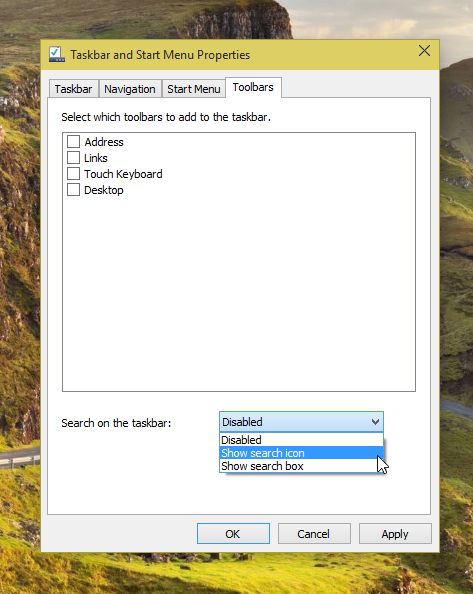
Yer kazanmak için arama çubuğunu gizliyorsanız,Sadece arama simgesini göstermesini sağlayabilirsiniz. Arama devre dışı bırakılmış olsa bile, Cortana'yı sesli komutla kullanabilirsiniz ve daha önce belirtildiği gibi, başlat menüsü aynı etkiye sahip olabileceğiniz mükemmel çalışan bir arama özelliğine sahiptir.

Tek garip olan şey, devre dışı bırakma özelliğinin yanı sıra, simgeyi veya yalnızca arama çubuğunu görüntüleme seçeneklerinin mevcut uygulamalarında biraz fazla olması.











Yorumlar